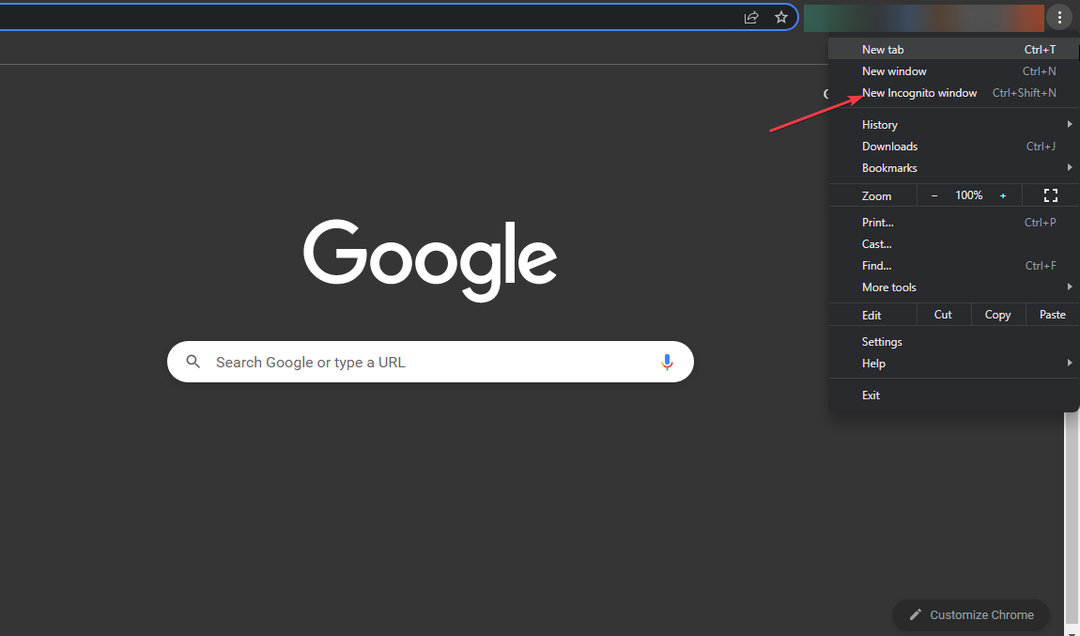Leeren Sie den Cache Ihres Browsers, wenn ChatGPT keine Konversationen lädt
- Benutzer können beim Versuch, eine Antwort vom KI-Bot zu generieren, auf das Problem „ChatGPT kann keine Konversationen laden“ stoßen.
- Dies kann an Netzwerkverbindungsproblemen oder technischen Problemen mit ChatGPT liegen.
- Melden Sie sich erneut bei Ihrem ChatGPT-Konto an und leeren Sie Ihren Browser-Cache, da Cookies das Problem beheben können.
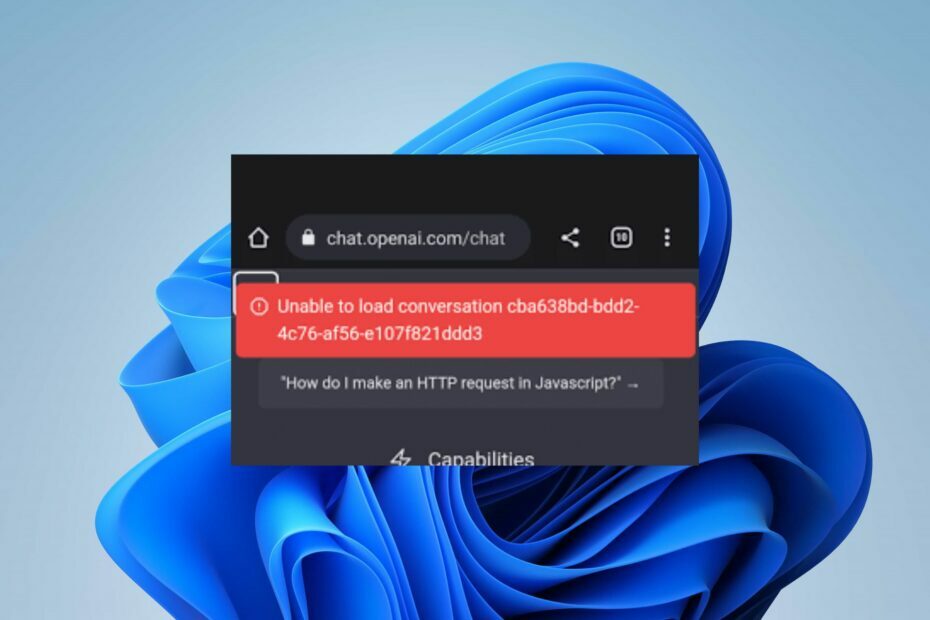
- Ressourcennutzung optimieren: Opera One nutzt Ihren Ram effizienter als Brave
- KI und benutzerfreundlich: Neue Funktion direkt über die Seitenleiste zugänglich
- Keine Werbung: Der integrierte Werbeblocker beschleunigt das Laden von Seiten und schützt vor Data-Mining
- Spielfreundlich: Opera GX ist der erste und beste Browser für Gamer
- ⇒ Holen Sie sich Opera One
ChatGPT ist ein KI-Sprachmodell, das Deep-Learning-Algorithmen verwendet, um Anfragen in natürlicher Sprache zu verstehen und darauf zu reagieren. Viele Benutzer haben sich jedoch darüber beschwert, dass ChatGPT keine Konversationen laden kann. In diesem Artikel geht es darum, das Problem zu beheben und Ihre KI zum Laufen zu bringen.
Sie können auch unseren Leitfaden dazu lesen ChatGPT konnte das Authentifizierungstoken 403 nicht aktualisieren Fehler und wie Sie ihn auf Ihrem PC beheben können.
Warum lädt ChatGPT frühere Konversationen nicht?
Der ChatGPT konnte die Konversation nicht laden Fehler können aus verschiedenen Gründen auftreten. Hier sind einige häufige Ursachen:
- Probleme mit Ihrer Internetverbindung oder dem Server, auf dem das ChatGPT-Modell gehostet wird, können den Fehler auslösen.
- Das Überschreiten der Einschränkungsgrenzen bei der Verwendung einer API zur Interaktion mit ChatGPT könnte eine weitere Ursache sein.
- ChatGPT kann aufgrund von Serverausfällen oder während Wartungsarbeiten möglicherweise keine Konversationen laden.
- Der Fehler kann auftreten, wenn die Das Gespräch auf ChatGPT ist zu lang
- Wenn die Sitzungsdauer abgelaufen ist, erhalten Sie möglicherweise diese Fehlermeldung, wenn Sie versuchen, eine Konversation zu laden.
- Das spezifische ChatGPT-Modell, auf das Sie zugreifen möchten, ist möglicherweise vorübergehend nicht verfügbar, was dazu führt, dass Auf ChatGPT ist eine Fehlermeldung aufgetreten.
- Autorisierungs-/Authentifizierungsprobleme mit den API-Anmeldeinformationen oder Zugriffstokens können zu diesem Fehler führen.
- In Spitzenlastzeiten kann es zu einer Überlastung der zugrunde liegenden Systeminfrastruktur und damit zu Fehlern kommen.
Unabhängig davon führen wir Sie durch die Schritte zur Behebung des Problems.
Was kann ich tun, wenn ChatGPT keine Konversationen laden kann?
Bevor Sie mit den erweiterten Schritten zur Fehlerbehebung fortfahren, führen Sie die folgenden Vorprüfungen durch:
- Schließen Sie Ihren Browser und starten Sie ihn neu, um vorübergehende Probleme und Prozesse zu beheben, die ChatGPT-Aktivitäten behindern könnten.
- Wir empfehlen Ihnen, einen anderen Browser zu verwenden, um auf ChatGPT zuzugreifen.
- Versuchen Sie, Ihr Modem/Router neu zu starten oder eine Verbindung zu einem anderen Netzwerk herzustellen, um das Problem zu beheben Netzüberlastung.
- Überprüfen Sie auf der Statusseite des Dienstanbieters, ob das ChatGPT-Modell gewartet wird.
Wenn Sie das Problem immer noch nicht beheben können, versuchen Sie die folgenden Lösungen:
1. Melden Sie sich ab und wieder bei ChatGPT an
- Öffne das ChatGPT-Webanwendung in Chrome.
- Scrollen Sie im linken Bereich nach unten und klicken Sie auf Ihr Profil. Wählen Ausloggen aus dem Dropdown-Menü.
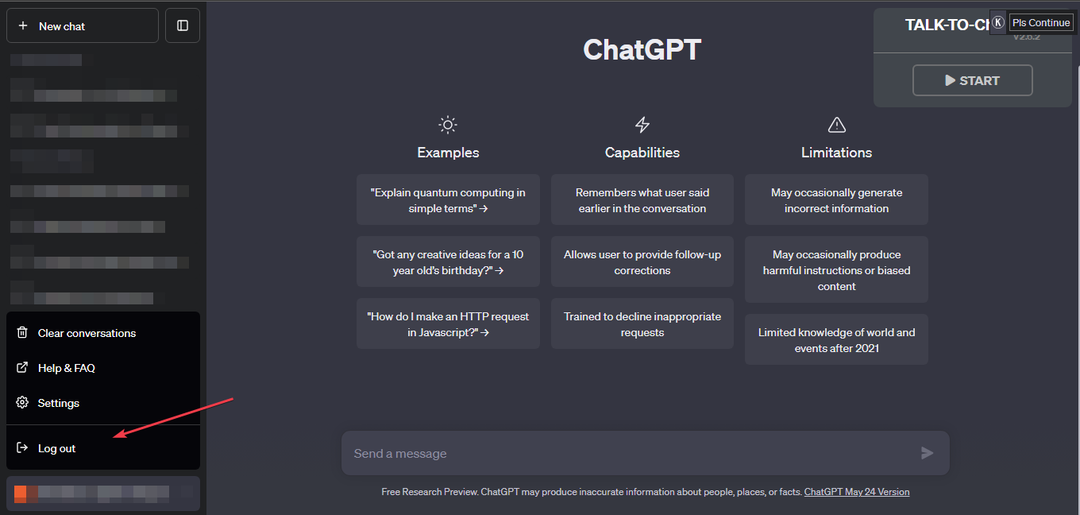
- Nach erfolgreicher Abmeldung werden Sie auf eine Login- bzw. Startseite weitergeleitet.
- Laden Sie die ChatGPT-Web-App neu und klicken Sie auf Anmeldung Klicken Sie auf die Schaltfläche und geben Sie Ihre Anmeldeinformationen ein.
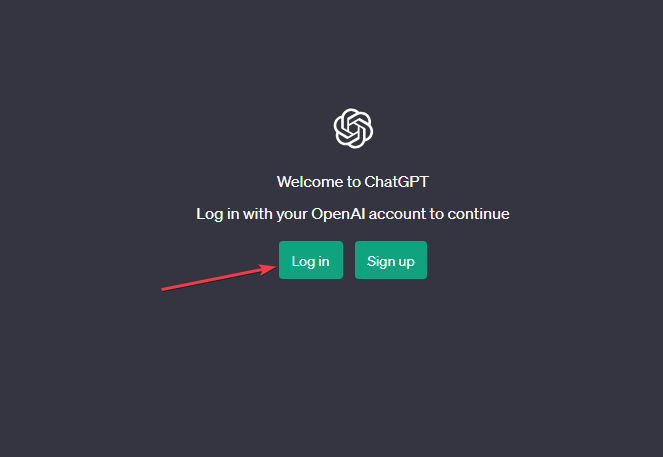
Viele Benutzer haben bestätigt, dass sie das Problem behoben haben, dass ChatGPT keine Konversationen lädt, nachdem sie sich ab- und wieder bei ihren Konten abgemeldet haben.
Sie können auch unseren Artikel darüber lesen, was zu tun ist, wenn ChatGPT funktioniert nicht auf Ihrem Gerät.
2. Löschen Sie den Cache und die Cookies Ihres Browsers
- Starten Sie Google Chrome auf Ihrem PC und klicken Sie dann auf die drei Punkte in der oberen rechten Ecke, um das zu öffnen Speisekarte. Klicke auf Mehr Werkzeuge, Dann Browserdaten löschen.

- Wählen Sie einen Zeitraum für die Daten aus, die Sie löschen möchten, und klicken Sie dann auf Alle Zeit Option, alles zu löschen.
- Aktivieren Sie die Kontrollkästchen für Cookies und andere Websitedaten, Und Zwischengespeicherte Bilder und Dateien, dann klick Daten löschen.
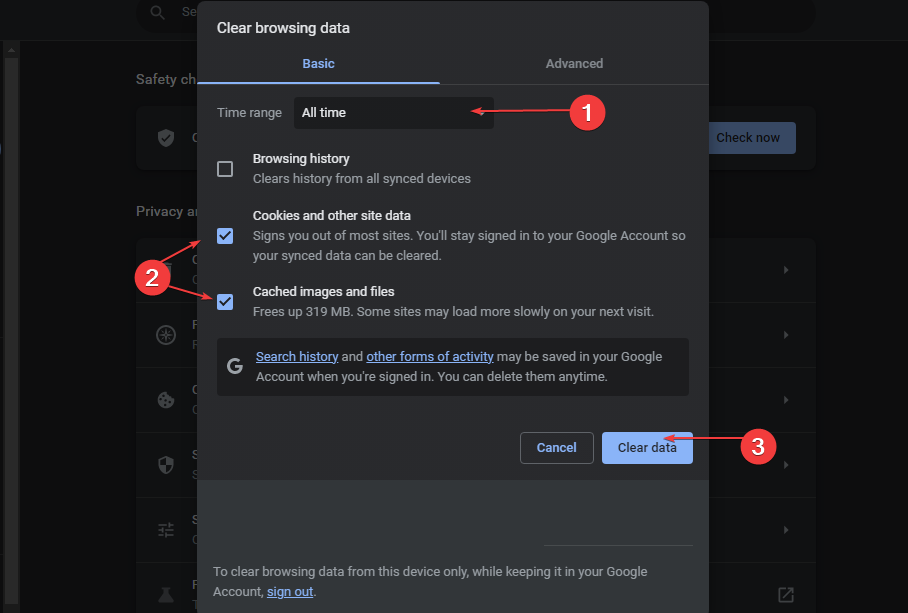
- Starten Sie den Chrome-Browser neu und prüfen Sie, ob ChatGPT Konversationen laden kann.
Durch das Löschen Ihrer Browser-Caches und Cookies werden die alten und beschädigten Daten gelöscht, die die ChatGPT-Aktivitäten beeinträchtigen, und das Problem wird behoben.
- Fehler bei der Kommunikation mit dem Plugin-Dienst auf ChatGPT [Fix]
- YouTube-Leertaste-Pause funktioniert nicht? Hier erfahren Sie, was zu tun ist
Alternativ können Sie auch unseren Artikel zur Reparatur lesen ChatGPTs Fehler zu viele Weiterleitungen auf Ihren Windows-PCs.
Ebenso haben wir einen umfassenden Leitfaden dazu ChatGPT-Fehlercode 1020 und einige detaillierte Schritte zur Lösung.
Wenn Sie weitere Fragen oder Anregungen zu diesem Leitfaden haben, hinterlassen Sie diese bitte im Kommentarbereich.
Treten immer noch Probleme auf?
GESPONSERT
Wenn die oben genannten Vorschläge Ihr Problem nicht gelöst haben, kann es sein, dass auf Ihrem Computer schwerwiegendere Windows-Probleme auftreten. Wir empfehlen die Wahl einer All-in-One-Lösung wie Festung um Probleme effizient zu beheben. Klicken Sie nach der Installation einfach auf Anzeigen und Reparieren Taste und dann drücken Starten Sie die Reparatur.